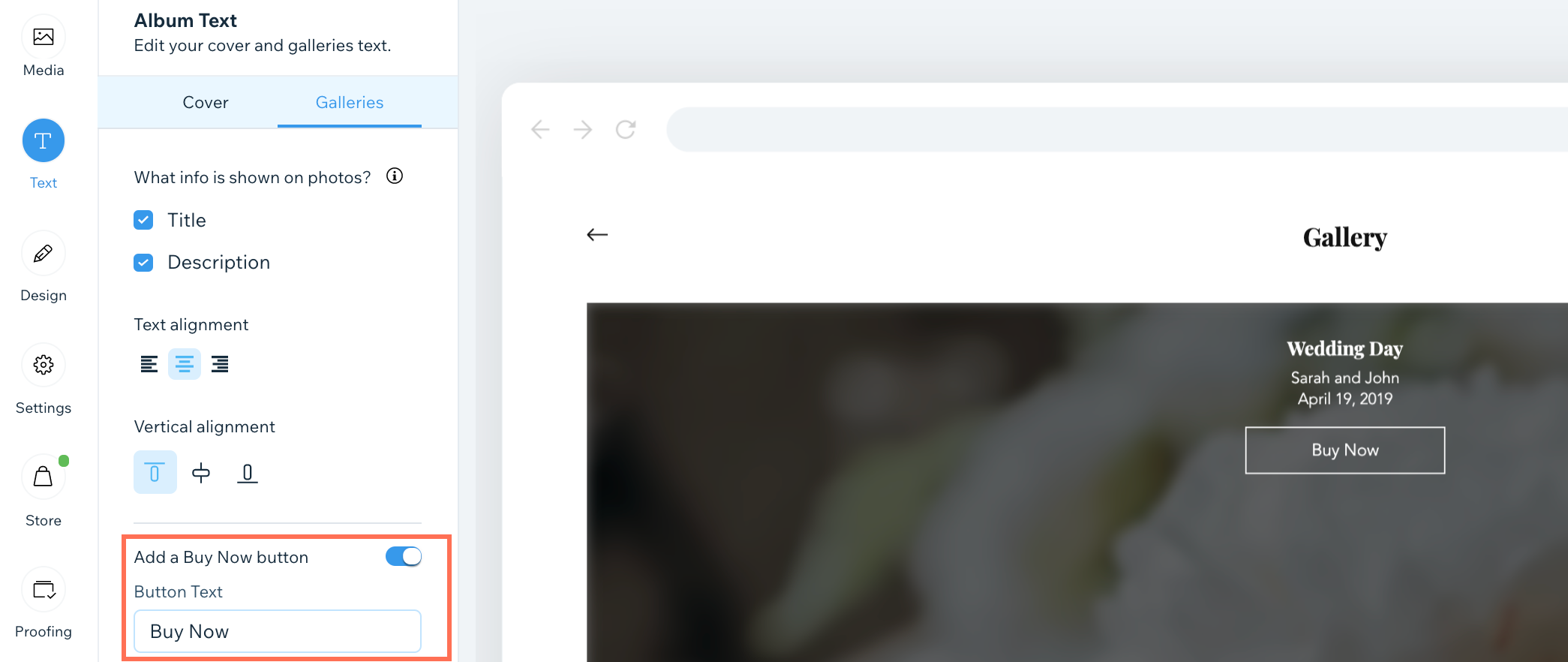Wix Photo Albums: עריכת הכפתור Buy Now (קנו עכשיו)
1 דקות
חשוב:
Wix Photo Albums Store לא זמינה לכל המשתמשים. החל מפברואר 2023, אי אפשר יותר להוסיף את Wix Photo Albums Store לאתר. במקום זאת, אתם יכולים להוסיף את Wix Stores לאתר ואז לחבר את האפליקציה ל-Printful כדי למכור את התמונות שלכם.
כשאתם מוכרים תמונות שלכם ב-Wix Photo Store, נוסף כפתור "קנו עכשיו" לכל תמונה (מוצג במעבר עם העכבר). אתם יכולים לערוך את הטקסט בכפתור כך שיאמר משהו אחר, למשל "לקנייה" או "אני רוצה כזה".
כדי לערוך את כפתור "קנו עכשיו":
- היכנסו ל-Photo Albums בדאשבורד של האתר.
- הקליקו על אייקון הפעולות הנוספות
 ליד האלבום הרלוונטי ואז על Customize (עריכה).
ליד האלבום הרלוונטי ואז על Customize (עריכה). - הקליקו על הלשונית Text (טקסט) משמאל.
- הקליקו על הלשונית Galleries (גלריות).
- הפעילו את המתג Add a Buy Now button (הוספת כפתור לקנות עכשיו).
- הקלידו את טקסט הכפתור.
- עברו עם העכבר מעל התמונה כדי לצפות בכפתור.
- הקליקו על Publish Now (לפרסם עכשיו).